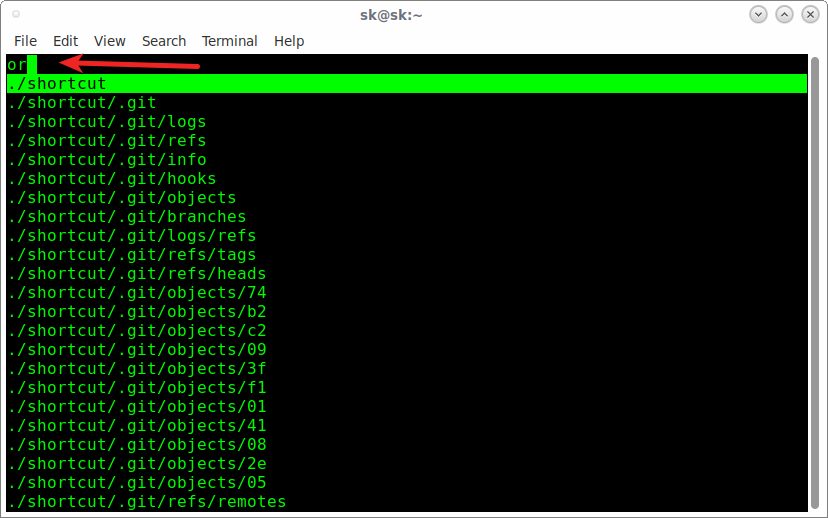4.8 KiB
Pick:一款 Linux 上的命令行模糊搜索工具
今天,我们要讲的是一款有趣的命令行工具,名叫 Pick。它允许用户通过 ncurses(3X) 界面来从一系列选项中进行选择,而且还支持模糊搜索的功能。当你想要选择某个名字中包含非英文字符的目录或文件时,这款工具就很有用了。你根本都无需学习如何输入非英文字符。借助 Pick,你可以很方便地进行搜索、选择,然后浏览该文件或进入该目录。你甚至无需输入任何字符来过滤文件/目录。这很适合那些有大量目录和文件的人来用。
安装 Pick
对 Arch Linux 及其衍生品来说,Pick 放在 AUR 中。因此 Arch 用户可以使用类似 Pacaur,Packer,以及 Yaourt 等 AUR 辅助工具来安装它。
pacaur -S pick
或者,
packer -S pick
或者,
yaourt -S pick
Debian,Ubuntu,Linux Mint 用户则可以通过运行下面命令来安装 Pick。
sudo apt-get install pick
其他的发行版则可以从这里下载最新的安装包,然后按照下面的步骤来安装。在写本指南时,其最新版为 1.9.0。
wget https://github.com/calleerlandsson/pick/releases/download/v1.9.0/pick-1.9.0.tar.gz
tar -zxvf pick-1.9.0.tar.gz
cd pick-1.9.0/
使用下面命令进行配置:
./configure
最后,构建并安装 Pick:
make
sudo make install
用法
通过将它与其他命令集成能够大幅简化你的工作。我这里会给出一些例子,让你理解它是怎么工作的。
让们先创建一堆目录。
mkdir -p abcd/efgh/ijkl/mnop/qrst/uvwx/yz/
现在,你想进入目录 /ijkl/。你有两种选择。可以使用 cd 命令:
cd abcd/efgh/ijkl/
或者,创建一个快捷方式 或者说别名指向这个目录,这样你可以迅速进入该目录。
但,使用 pick 命令则问题变得简单的多。看下面这个例子。
cd $(find . -type d | pick)
这个命令会列出当前工作目录下的所有目录及其子目录,你可以用上下箭头选择你想进入的目录,然后按下回车就行了。
像这样:
而且,它还会根据你输入的内容过滤目录和文件。比如,当我输入 “or” 时会显示如下结果。
这只是一个例子。你也可以将 pick 命令跟其他命令一起混用。
这是另一个例子。
find -type f | pick | xargs less
该命令让你选择当前目录中的某个文件并用 less 来查看它。
还想看其他例子?还有呢。下面命令让你选择当前目录下的文件或目录,并将之迁移到其他地方去,比如这里我们迁移到 /home/sk/ostechnix。
mv "$(find . -maxdepth 1 |pick)" /home/sk/ostechnix/
通过上下按钮选择要迁移的文件,然后按下回车就会把它迁移到 /home/sk/ostechnix/ 目录中的。
从上面的结果中可以看到,我把一个名叫 abcd 的目录移动到 ostechnix 目录中了。
使用方式是无限的。甚至 Vim 编辑器上还有一个叫做 pick.vim 的插件让你在 Vim 中选择更加方便。
要查看详细信息,请参阅它的 man 页。
man pick
我们的讲解至此就结束了。希望这款工具能给你们带来帮助。如果你觉得我们的指南有用的话,请将它分享到您的社交网络上,并向大家推荐我们。
via: https://www.ostechnix.com/pick-commandline-fuzzy-search-tool-linux/